荣耀X40 GT怎么截屏(荣耀X40 GT如何截屏)
【荣耀X40 GT怎么截屏】手机截屏是非常常见,且使用率高的功能,而不同的手机截屏方式也不一样,那荣耀X40 GT怎么截屏?
荣耀X40 GT怎么截屏
1、按键截屏:同时按住电源键+音量下键。

2、快捷开关截屏:在手机下拉控制中心点击截屏图标。
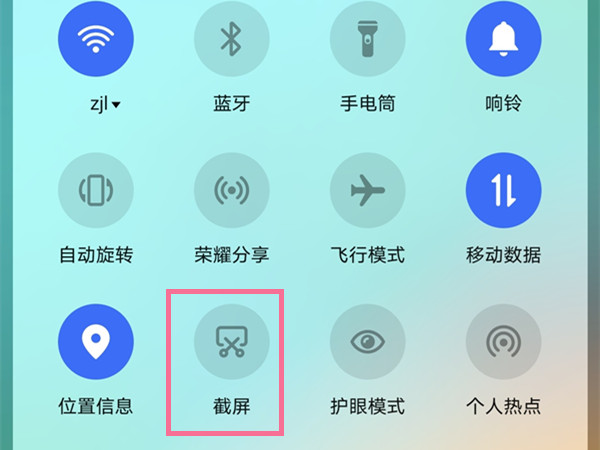
3、指关节截屏:进入设置>辅助功能>快捷启动及手势 > 截屏 > 指关节截屏,开启指关节截屏开关。
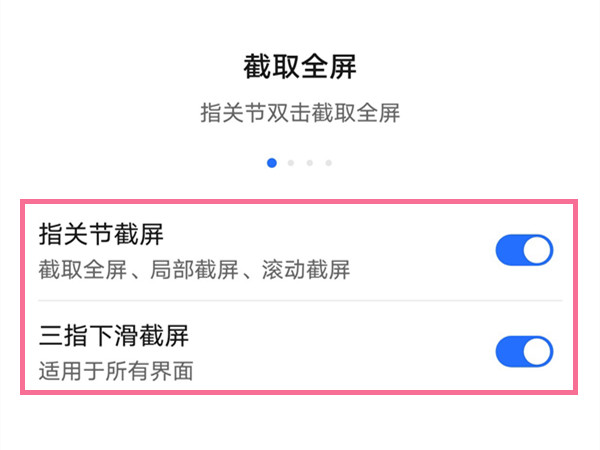
4、三指下滑截屏:打开设置,点击智能辅助>快捷启动及手势>截屏>三指下滑截屏,开启三指下滑截屏开关。
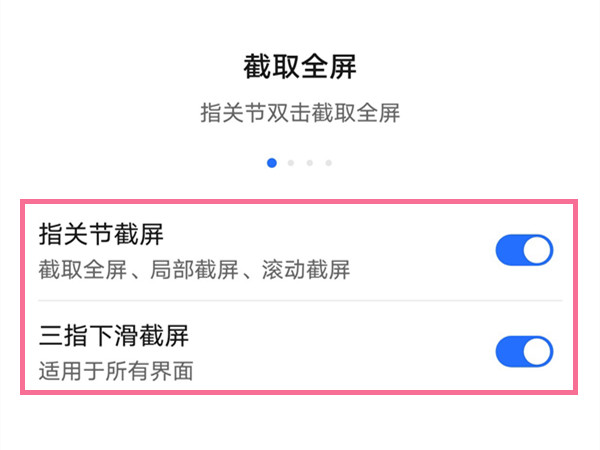
本文以荣耀X40 GT为例适用于Magic UI 6.1系统
以上就是学识吧小编给大家带来的“荣耀X40 GT怎么截屏”的全部内容,了解更多科技资讯尽在学识吧!
